OPNsense là một firmware tường lửa mạnh mẽ, sở hữu nhiều tính năng vượt trội mà các bộ định tuyến thông thường của nhà cung cấp dịch vụ internet (ISP) thường không có. Một trong những tính năng nổi bật đó là Traffic Shaping – quản lý lưu lượng mạng. Mặc dù nghe có vẻ lạ, nhưng Traffic Shaping có thể đóng vai trò cực kỳ quan trọng trong việc cải thiện mạng gia đình của bạn, đảm bảo hiệu suất ổn định và đúng như mong đợi, đặc biệt khi bạn sở hữu đường truyền internet tốc độ cao, thậm chí vượt 1Gbps. Điều tuyệt vời nhất là việc cấu hình tính năng Traffic Shaping trên OPNsense lại vô cùng đơn giản.
Traffic Shaping là gì và nó cải thiện mạng của bạn như thế nào?
Hãy tưởng tượng bạn có hai máy tính đang kết nối vào cùng một mạng LAN. Một máy đang xem video trên YouTube, trong khi máy kia đang thực hiện cuộc gọi video. Cả hai thiết bị này sẽ chia sẻ băng thông có sẵn, cả trong mạng LAN lẫn khi đi qua tường lửa. Điều mà nhiều người dùng Việt Nam có thể chưa biết là việc chia sẻ lưu lượng này đôi khi gây ra các vấn đề về tắc nghẽn ngay trong mạng nội bộ của bạn, và đây chính là lúc Traffic Shaping phát huy tác dụng mạnh mẽ thông qua một số quy tắc và không gian riêng dành cho từng loại lưu lượng.
Traffic Shaping (hoặc Smart Queue Management – Quản lý Hàng đợi Thông minh, như tên gọi trên một số bộ định tuyến) bao gồm ba thành phần chính:
- Pipes (Kênh Lưu Lượng): Các đường ống ảo này được cấu hình với giới hạn băng thông tối đa, ví dụ 50 Mbps. Chúng được sử dụng để định tuyến lưu lượng đến và đi từ các thiết bị.
- Queues (Hàng Đợi): Cho phép bạn ưu tiên lưu lượng truy cập trong một Pipe. Ví dụ, bạn có thể ưu tiên các gói tin game hơn là các cuộc gọi video.
- Rules (Quy Tắc): Điều khiển ứng dụng, dịch vụ và thiết bị nào được ưu tiên và/hoặc hạn chế.
Bằng cách sử dụng kết hợp cả ba thành phần này, chúng ta có thể tạo ra một giải pháp Traffic Shaping mạnh mẽ. Cách thức hoạt động là trì hoãn các gói tin cụ thể để ưu tiên những gói tin được chỉ định là quan trọng hơn thông qua các Rules, giống như việc xếp chúng vào một hàng đợi để xử lý trong Pipe. Hãy hình dung như việc xếp hàng chờ một trò chơi trong công viên giải trí: chúng ta muốn tách biệt những người xếp hàng bình thường với những người có “vé nhanh” (fast pass). Mỗi gói tin đều được xử lý đúng lúc, nhưng các thiết bị và cổng ưu tiên sẽ được xử lý trước mọi thứ khác. Nếu bạn thường xuyên chơi game online, bạn có thể cấu hình OPNsense để xử lý các gói tin liên quan đến game trước tiên.
Điều này có tác động tích cực đến độ trễ (latency) vì chúng ta muốn tránh hiện tượng Bufferbloat càng nhiều càng tốt.
 Router TP-Link minh họa vai trò của thiết bị mạng trong quản lý lưu lượng
Router TP-Link minh họa vai trò của thiết bị mạng trong quản lý lưu lượng
Bufferbloat là gì và tại sao nó lại nguy hiểm như ping cao?
Bufferbloat là hiện tượng thiết bị mạng, thường là tường lửa hoặc bộ định tuyến của bạn, lưu đệm quá nhiều dữ liệu, gây ra độ trễ không mong muốn. Hiện tượng này có thể không dễ nhận thấy đối với người dùng chỉ lướt web thông thường, nhưng nó có thể gây ra những vấn đề nghiêm trọng khi chơi game online và thực hiện các tác vụ nhạy cảm với độ trễ mạng. Trước khi áp dụng bất kỳ cài đặt nào trên hệ thống OPNsense của mình, thiết lập mạng LAN và kết nối internet của tôi cho ra điểm số Bufferbloat của Waveform là A, một kết quả khá tốt.
Có nhiều công cụ để đo độ trễ, bao gồm Speedtest của Ookla và công cụ kiểm tra tốc độ của Waveform. Trong bài viết này, chúng ta sử dụng Waveform vì nó cung cấp một điểm số thực tế, giúp dễ dàng xác định sự khác biệt sau khi điều chỉnh các cài đặt OPNsense. Đây là điều mà tôi gọi là “Điểm Bufferbloat”. Mục tiêu lý tưởng là đạt được A+, nhưng nhìn chung, chữ cái càng gần đầu bảng chữ cái thì điểm Bufferbloat của bạn càng tốt.
Nếu không khắc phục các điểm số thấp hơn (ví dụ B, C), các cuộc gọi video có thể bị giật lag, cuộc gọi VoIP (bao gồm cả Discord) có thể bị ngắt hoặc treo, và việc chơi game online thời gian thực sẽ trở nên cực kỳ khó khăn. Bạn đã bao giờ thử chơi Liên Minh Huyền Thoại với độ trễ cao chưa? Chắc chắn đó không phải là trải nghiệm thú vị chút nào. May mắn thay, với OPNsense, việc thực hiện một vài thay đổi trong bảng điều khiển web admin có thể tạo ra sự khác biệt lớn.
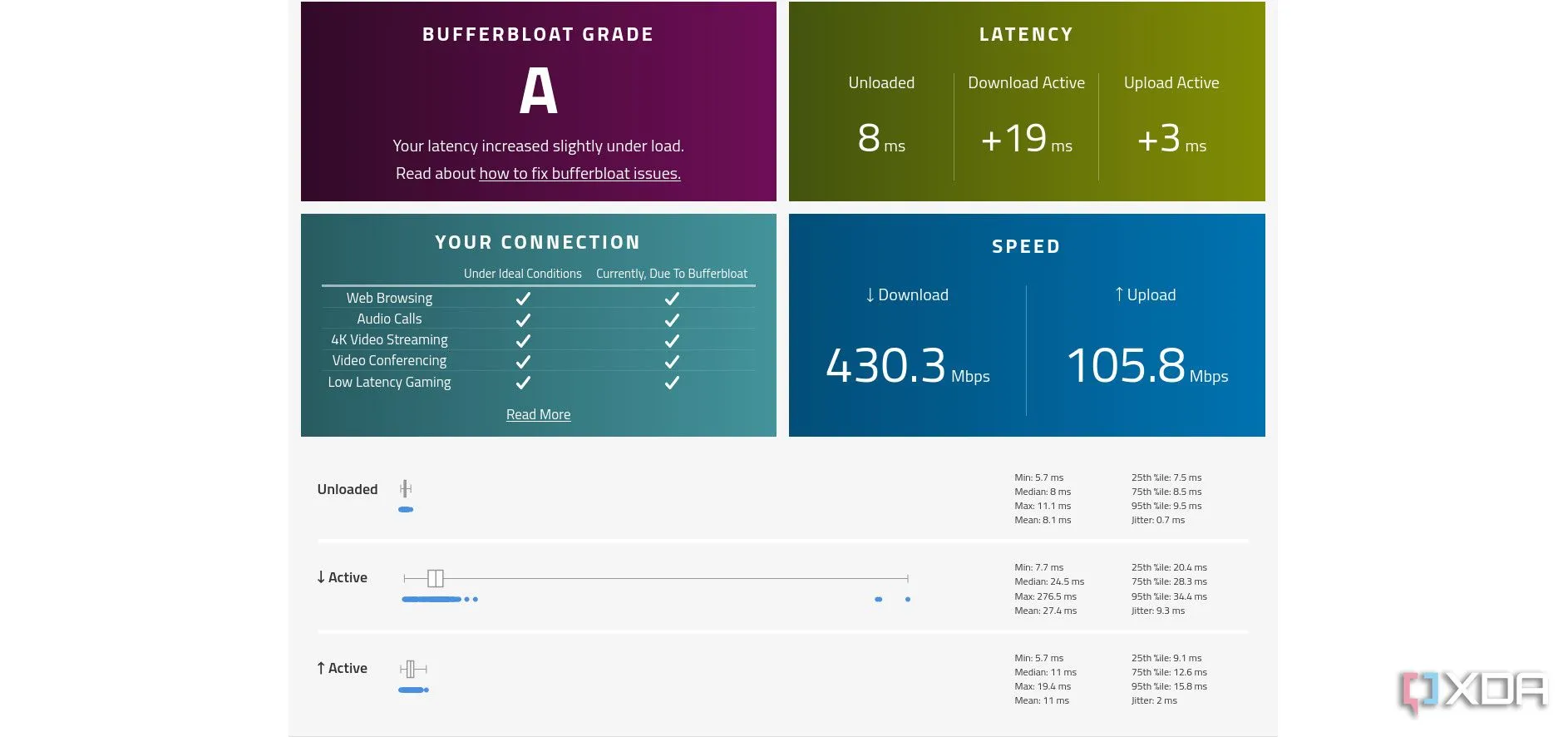 Điểm số Bufferbloat Waveform trước khi bật Traffic Shaping trên OPNsense, hiển thị mức độ đệm dữ liệu
Điểm số Bufferbloat Waveform trước khi bật Traffic Shaping trên OPNsense, hiển thị mức độ đệm dữ liệu
Hướng dẫn chi tiết cách cấu hình Traffic Shaping trên OPNsense
Để tận dụng tối đa tính năng Traffic Shaping và trở thành một “pro” trong việc quản lý lưu lượng mạng của mình, hãy làm theo các bước sau để cấu hình trên tường lửa chạy OPNsense:
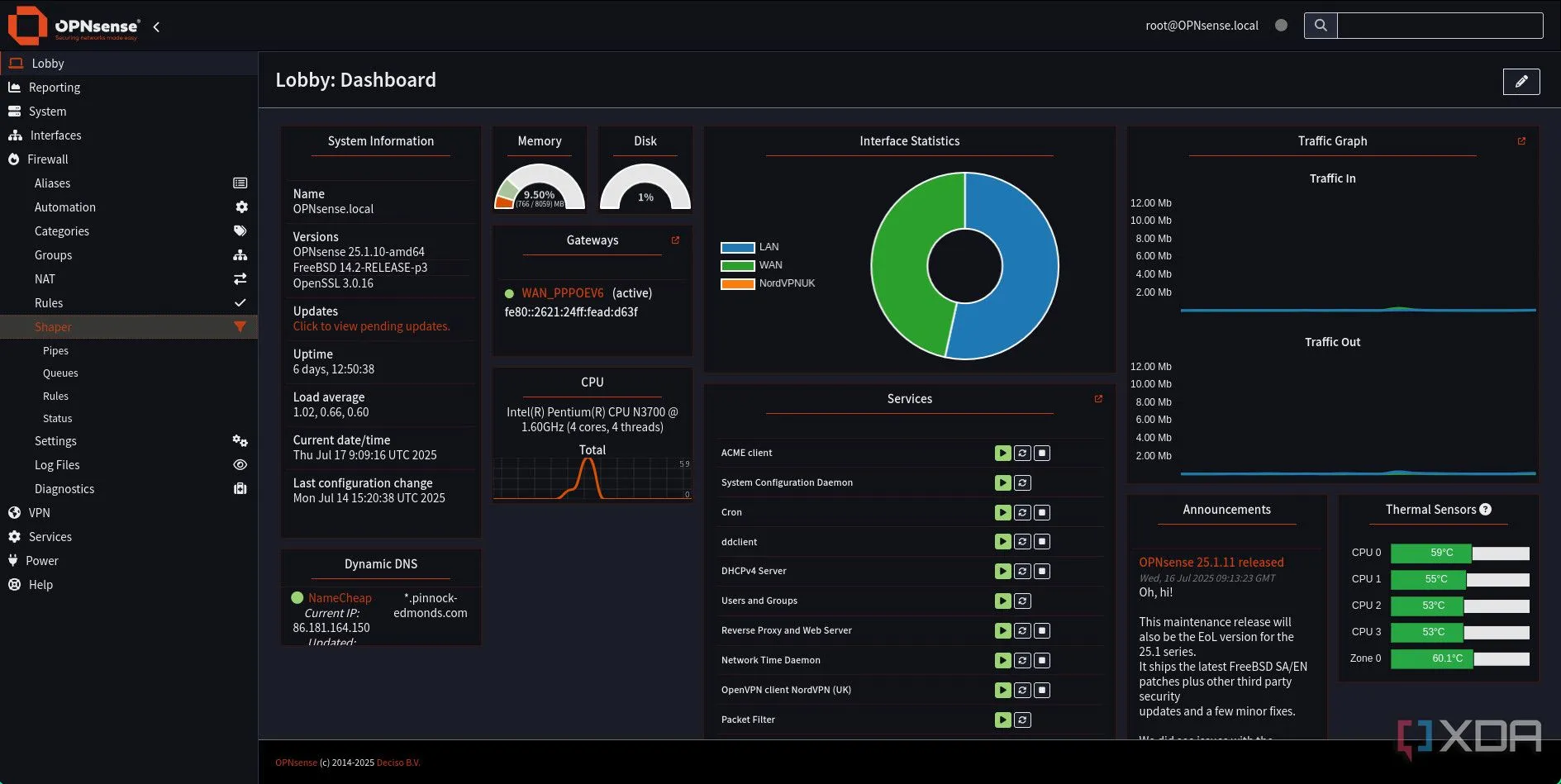 Giao diện OPNsense Dashboard với menu Firewall & Shaper, nơi bắt đầu cấu hình Traffic Shaping
Giao diện OPNsense Dashboard với menu Firewall & Shaper, nơi bắt đầu cấu hình Traffic Shaping
1. Tạo Pipes (Kênh Lưu Lượng)
- Truy cập Firewall > Shaper > Pipes.
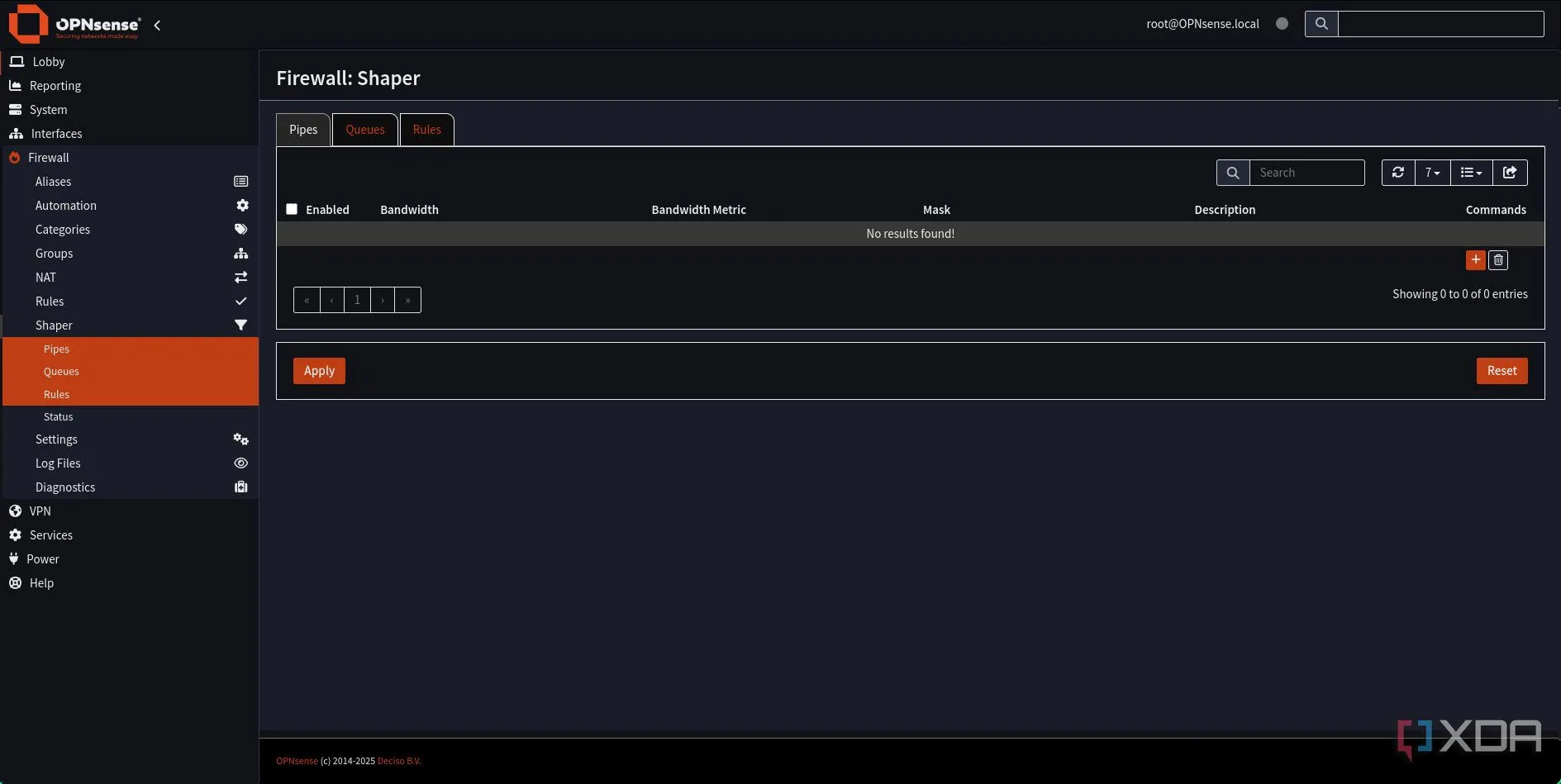 Màn hình cấu hình Pipes trong Traffic Shaping của OPNsense, hiển thị các kênh lưu lượng
Màn hình cấu hình Pipes trong Traffic Shaping của OPNsense, hiển thị các kênh lưu lượng - Nhấp vào nút +.
- Chuyển sang advanced mode.
- Đặt Bandwidth bằng tốc độ download của mạng bạn.
- Đặt Queue thành “2”.
- Thay đổi Scheduler type thành “FlowQueue-CoDel”.
- Nhập giá trị vào trường FQ-CoDel quantum. (Tính bằng cách nhân 300 cho mỗi 100 MB/s băng thông. Ví dụ: đối với 1Gb/s, giá trị sẽ là 3.000).
- Nhập “Download” vào trường mô tả (description).
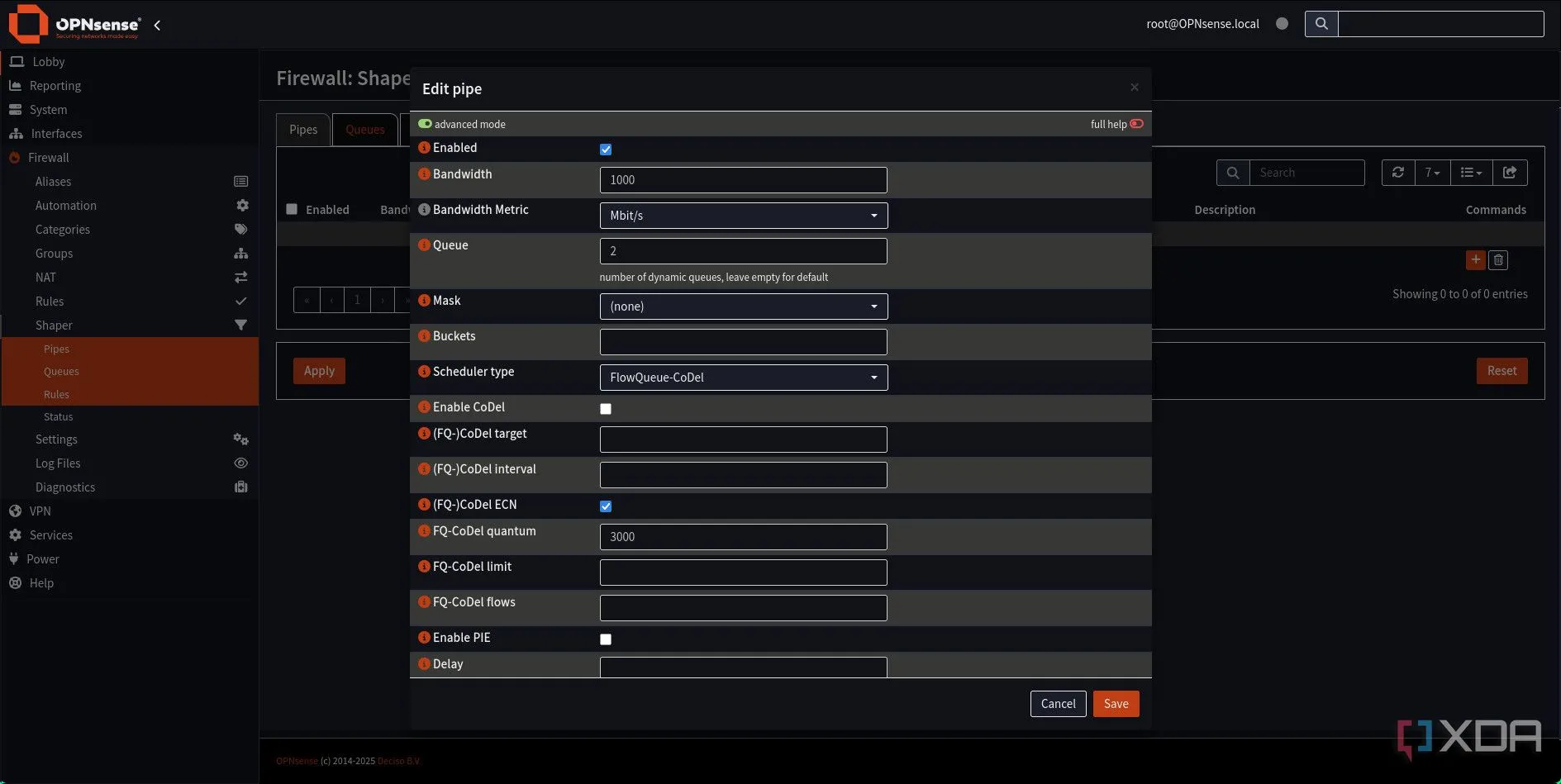 Form thêm Pipe mới trong OPNsense Traffic Shaping, điền thông số băng thông và kiểu bộ lập lịch
Form thêm Pipe mới trong OPNsense Traffic Shaping, điền thông số băng thông và kiểu bộ lập lịch - Nhấp Save.
- Bây giờ, đến lượt Pipe cho lưu lượng upload. Nhấp vào nút +.
- Chuyển sang advanced mode.
- Đặt Bandwidth bằng tốc độ upload của mạng bạn.
- Thay đổi Scheduler type thành “FlowQueue-CoDel”.
- Nhập “Upload” vào trường mô tả (description).
- Giữ nguyên các trường còn lại và nhấp Save.
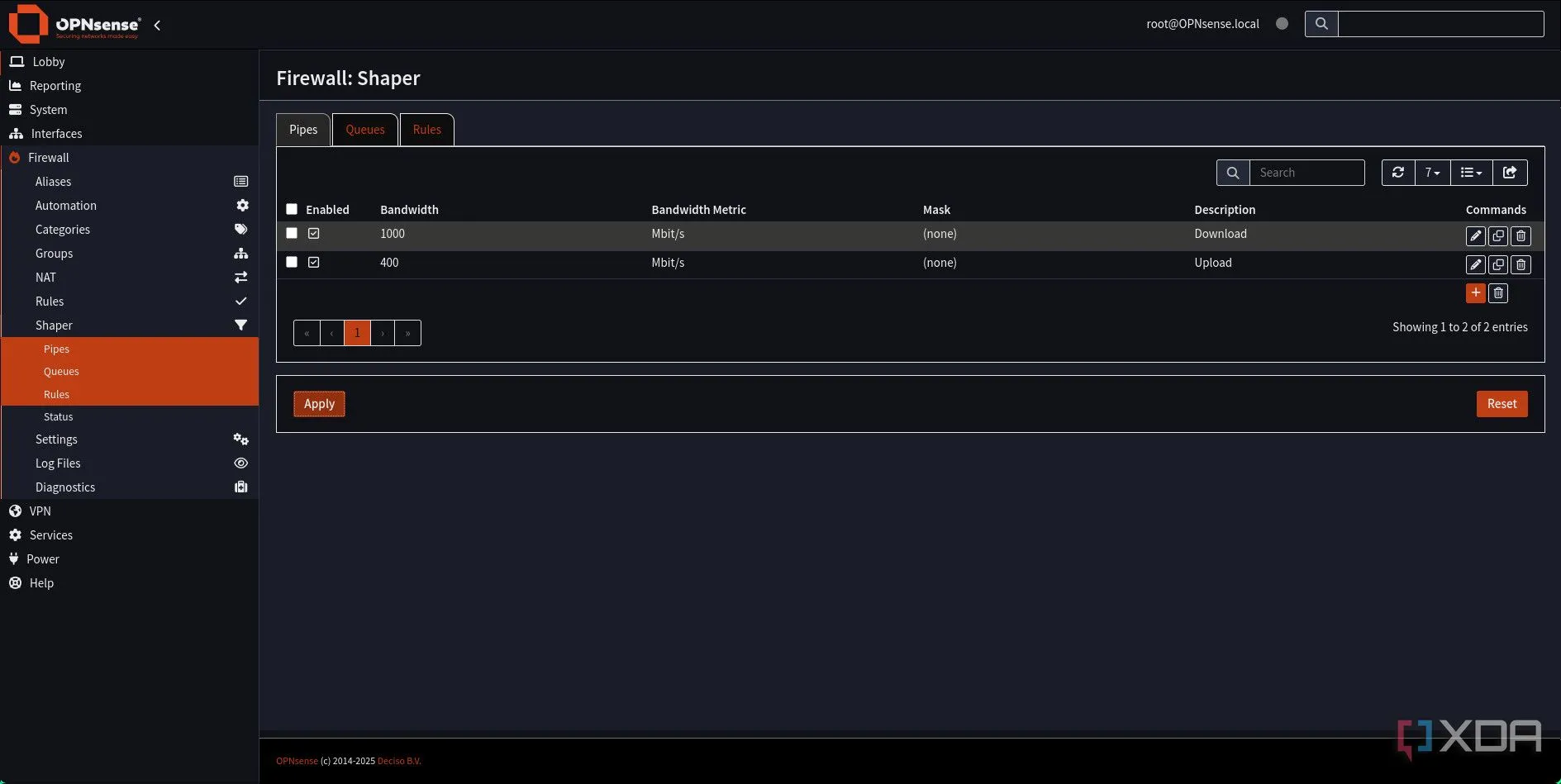 Danh sách các Pipes Download và Upload đã được thêm thành công trong Traffic Shaping OPNsense
Danh sách các Pipes Download và Upload đã được thêm thành công trong Traffic Shaping OPNsense - Nhấp Apply để lưu các thay đổi.
2. Cấu hình Queues (Hàng Đợi Ưu Tiên)
- Nhấp vào tab Queues.
- Nhấp vào nút +.
- Đặt Pipe thành “Download”.
- Thay đổi mask thành “destination”.
- Bật CoDel.
- Nhập “Download Queue” vào trường mô tả (description).
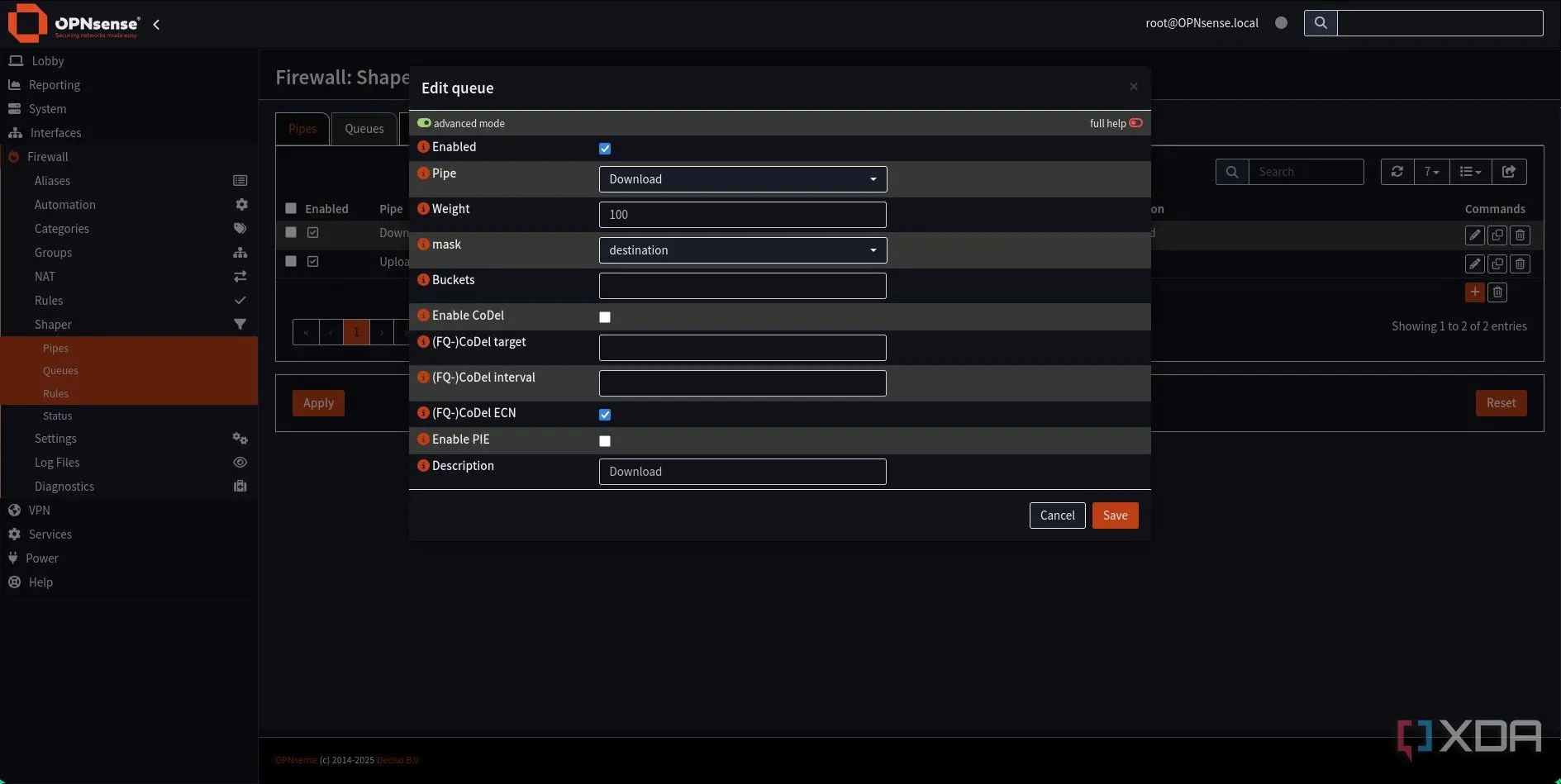 Thêm hàng đợi Download Queue trong OPNsense Traffic Shaping, liên kết với Pipe Download
Thêm hàng đợi Download Queue trong OPNsense Traffic Shaping, liên kết với Pipe Download - Nhấp Save.
- Nhấp vào nút +.
- Đặt Pipe thành “Upload”.
- Thay đổi mask thành “source”.
- Bật CoDel.
- Nhập “Upload Queue” vào trường mô tả (description).
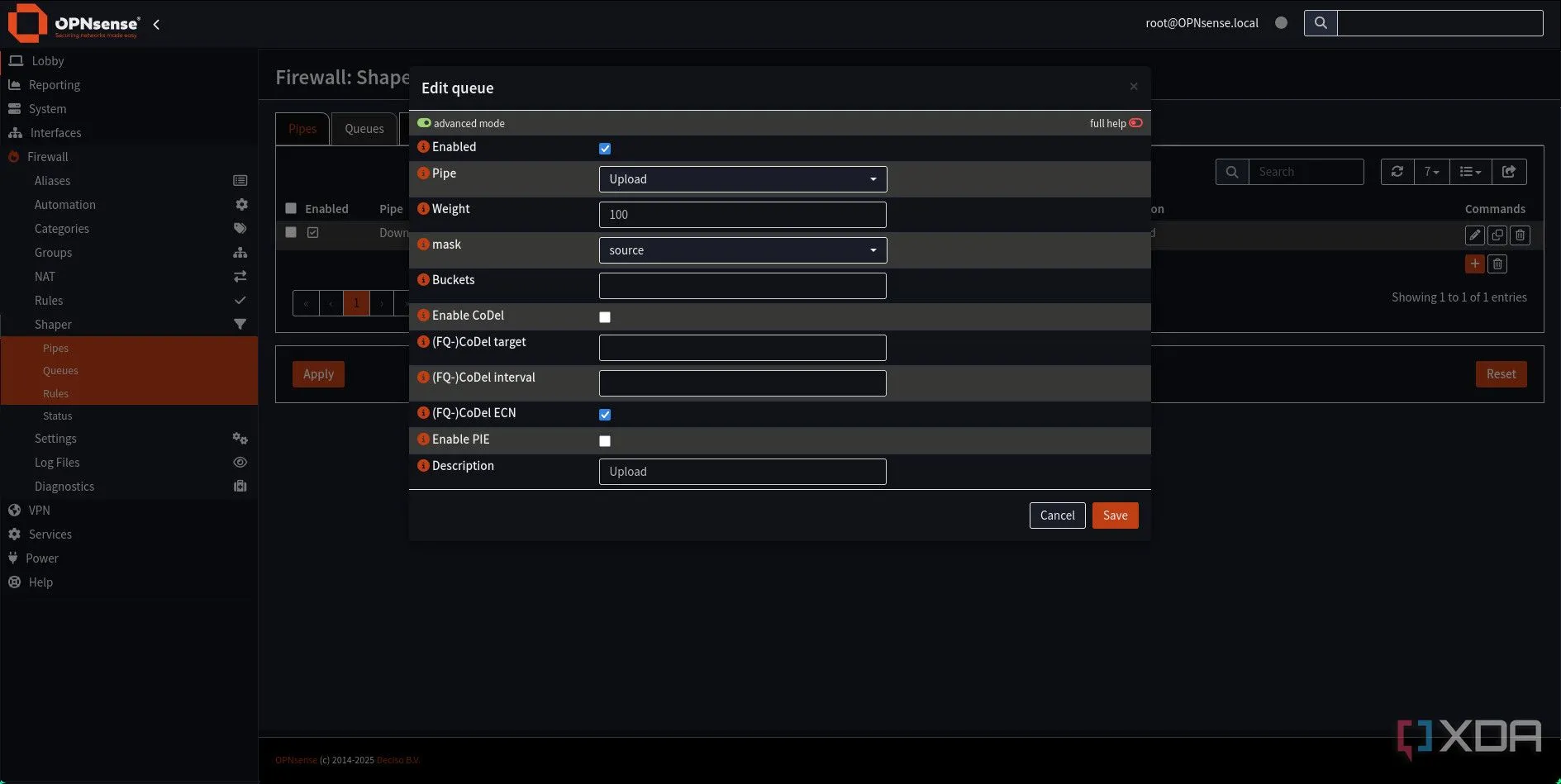 Thêm hàng đợi Upload Queue trong OPNsense Traffic Shaping, liên kết với Pipe Upload
Thêm hàng đợi Upload Queue trong OPNsense Traffic Shaping, liên kết với Pipe Upload - Nhấp Save.
- Nhấp Apply để lưu các thay đổi.
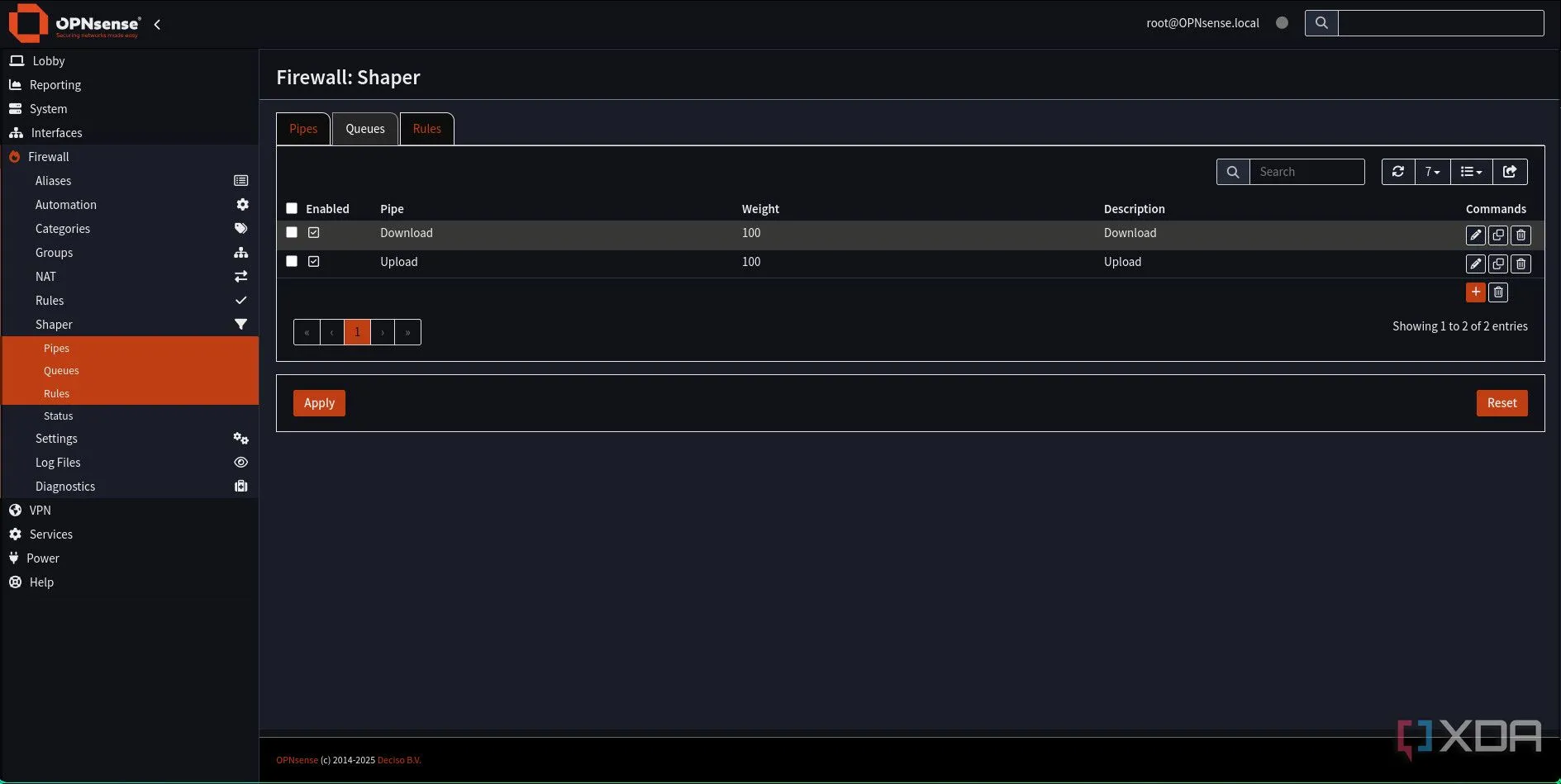 Danh sách các Queues Download và Upload đã được tạo trong cấu hình Traffic Shaping của OPNsense
Danh sách các Queues Download và Upload đã được tạo trong cấu hình Traffic Shaping của OPNsense
3. Thiết lập Rules (Quy Tắc)
- Cuối cùng, nhấp vào tab Rules.
- Nhấp vào nút +.
- Thay đổi Direction thành “in”.
- Đặt Target thành “Download Queue”.
- Nhập “Download Rule” vào trường mô tả (description).
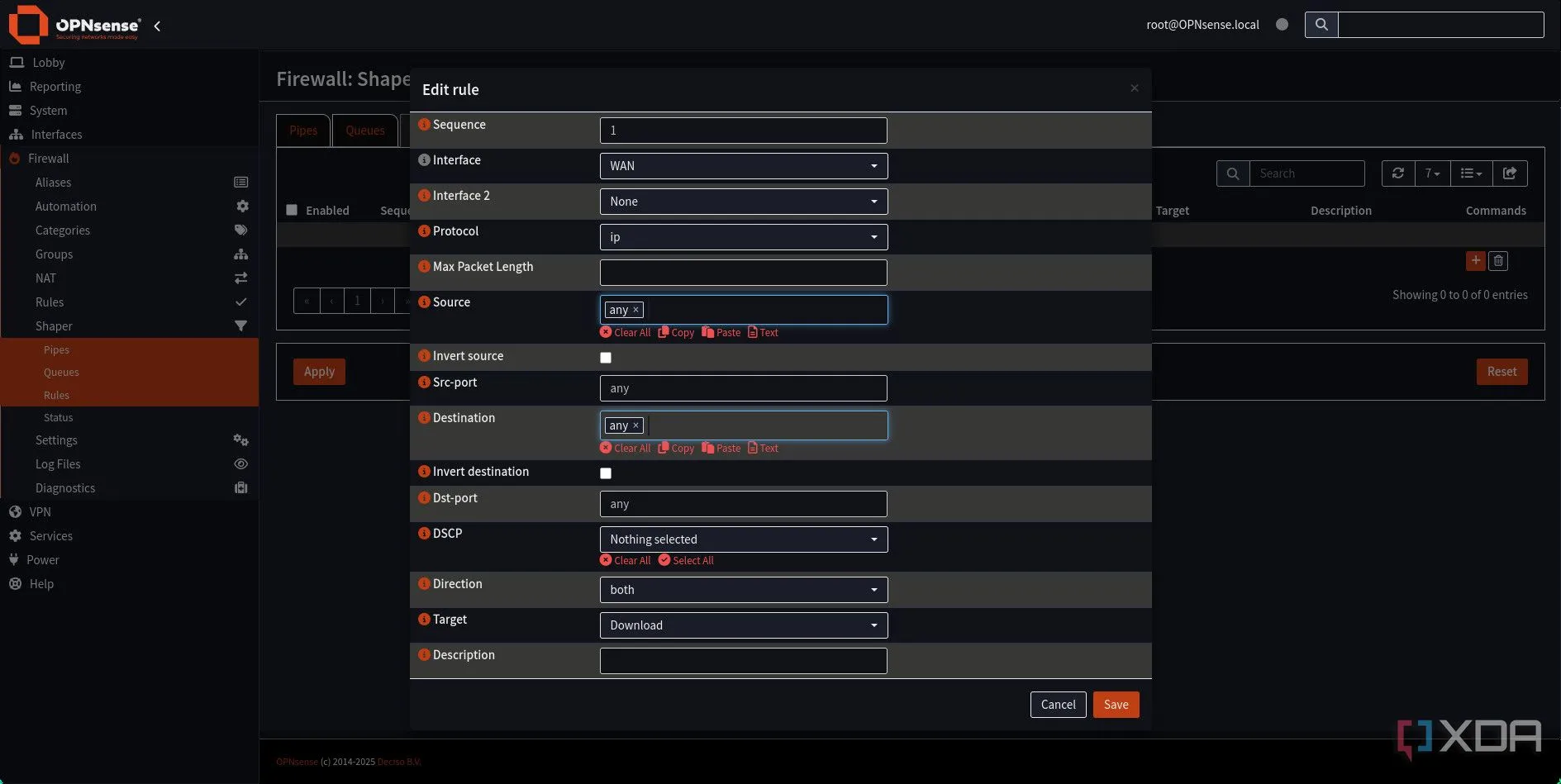 Màn hình thêm Rule (Quy tắc) mới cho Traffic Shaping trong OPNsense, gán vào Download Queue
Màn hình thêm Rule (Quy tắc) mới cho Traffic Shaping trong OPNsense, gán vào Download Queue - Nhấp Save.
- Nhấp vào nút +.
- Thay đổi Direction thành “out”.
- Đặt Target thành “Upload Queue”.
- Nhập “Upload Rule” vào trường mô tả (description).
- Nhấp Save.
Hệ thống OPNsense của bạn giờ đây đã khởi chạy tính năng Traffic Shaping. Bạn có thể chạy lại bài kiểm tra Bufferbloat để xem sự khác biệt. Trong trường hợp của tôi, tôi đã nhận thấy sự cải thiện ngay lập tức về độ trễ với các tác vụ truyền tải dữ liệu đang hoạt động, giảm đáng kể các giá trị trên toàn hệ thống. Mặc dù tôi không đạt được điểm A+, nhưng mạng đã trở nên cực kỳ ổn định cho việc chơi game, xem truyền thông và mọi nhu cầu sử dụng internet khác tại nhà. Phương pháp này là một giải pháp tổng thể hiệu quả.
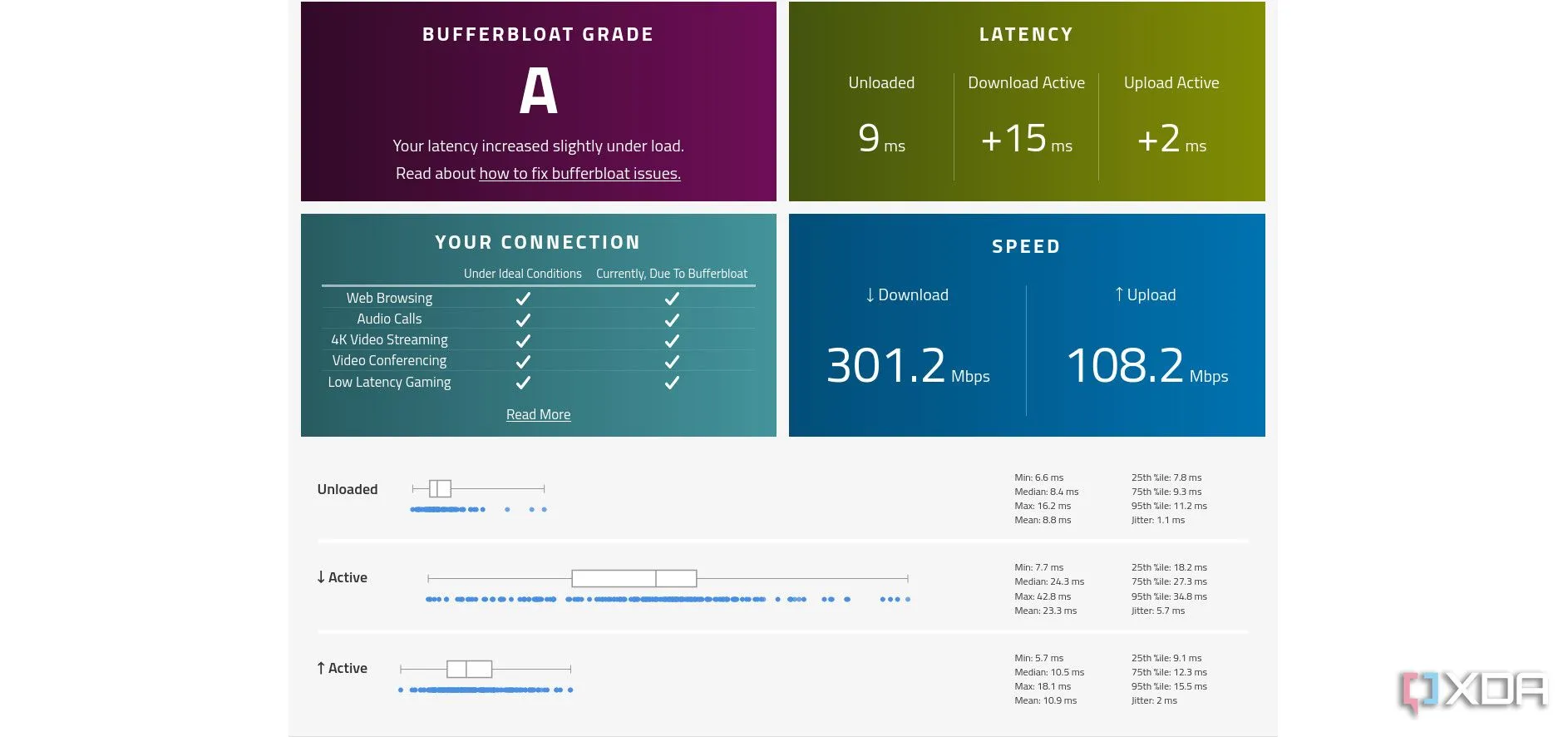 Kết quả Bufferbloat Waveform sau khi áp dụng Traffic Shaping OPNsense, cho thấy sự cải thiện độ trễ
Kết quả Bufferbloat Waveform sau khi áp dụng Traffic Shaping OPNsense, cho thấy sự cải thiện độ trễ
Mặc dù chúng ta chưa cấu hình bất kỳ mức độ ưu tiên cụ thể nào, tôi đã thấy những cải thiện đáng kể nhờ vào cơ chế hàng đợi FQ_CoDel. Với các Pipe và Queue đã được thiết lập, bạn có thể sử dụng Rules để đặt mức độ ưu tiên cho các địa chỉ IP cụ thể, có thể được gán cho thiết bị hoặc thậm chí là các dịch vụ lưu trữ. Hãy nhớ tính đến các VLAN và mạng khách (guest networks), vì chúng sẽ cần được xử lý riêng trong cùng một giao diện.
Kết luận
Traffic Shaping trên OPNsense là một công cụ mạnh mẽ để tối ưu hóa hiệu suất mạng gia đình của bạn. Bằng cách hiểu rõ và cấu hình đúng cách các Pipe, Queue và Rule, bạn có thể giảm đáng kể hiện tượng Bufferbloat, cải thiện độ trễ và mang lại trải nghiệm internet mượt mà, ổn định hơn cho mọi hoạt động từ chơi game, gọi video đến truyền phát đa phương tiện. Đừng bỏ qua tính năng quan trọng này nếu bạn muốn kiểm soát hoàn toàn mạng của mình và nâng cao chất lượng kết nối.
Hãy chia sẻ ý kiến của bạn về giải pháp này hoặc các thủ thuật tối ưu OPNsense khác mà bạn biết trong phần bình luận bên dưới!